
Instagram Direct är en privat snabbmeddelandefunktion i den populära mobila fotodelningsappen Instagram. Det tillåter användare att dela följande med en eller flera användare i en grupp:
- Vanliga textmeddelanden
- Foton eller videor från enhetens bibliotek
- Foton eller videor du tar via Instagram-appen
- Försvinnande foton eller videor du tar via Instagram-appen
- Instagram-profiler
- Instagram foto eller video inlägg
- Instagram hashtags
- Instagram-platser
Även om Instagram har funnits sedan 2010 fanns inga privata meddelanden tillgängliga på plattformen förrän Instagram Direct lanserades i december 2013. Om du vill kontakta en annan användare kan du bara göra det genom att kommentera en av deras foton eller märka dem i en kommentar på ett annat foto.
Varför ska du använda Instagram Direct
Instagram Direct är användbart om du har många följare och behöver dela specifik information med vissa personer. Ibland behöver inte allt nödvändigtvis delas med alla, särskilt om du har en stor publik. Instagram Direct är också användbart om du vill ansluta mer privat med vänner eller någon du upptäckte (eller som upptäckte dig) på Instagram. Med Instagram Direct kan du bli mer målinriktad och personlig med specifika individer eller grupper så att du inte slutar skicka skräppost till andras flöden med foton eller videor som inte är relevanta för dem. Du kanske också är intresserad av att lära dig mer om Instagrams nära vänner-funktion, som låter dig bara dela dina berättelser med en viss grupp människor.
Hur Instagram Direct fungerar
Ett Instagram Direct-meddelande kan skickas till alla du följer. Du kan också skicka ett meddelande till en användare du är inte efter, men ditt meddelande kommer att visas som en meddelande i sin inkorg som de måste godkänna först. Tänk på att mottagaren kan avvisa din begäran. Detta hjälper till att skydda användarnas integritet från potentiell skräppost och missbruk. Om de godkänner din begäran kommer dock alla dina framtida meddelanden att skickas till deras inkorg även om du inte följer dem.
Gå till och använd Instagram Direct
Ikonen Instagram Direct finns längst upp till höger på din appskärm. Om du har en äldre version av Instagram ser Instagram Direct-ikonen ut som ett pappersflygplan. Om du har uppdaterat Instagram är Instagram Direct-ikonen Messenger-logotypen. Om du har några nya meddelanden ser du ett nummer i rött med Instagram Direct-ikonen. Tryck på den för att öppna din inkorg. Olästa meddelanden har en blå prick. Svara tillbaka till ett Instagram Direct-meddelande på samma sätt som i andra privata meddelandeprogram. Alla svar på meddelanden visas som bubblor så att du enkelt kan följa med på konversationen.
För att starta ett nytt meddelande, tryck på budbärare ikon (eller pappersflygplan om du har en äldre Instagram-version). Tryck på nytt meddelande ikonen (eller tryck på en aktuell konversation). Sök efter någon eller tryck på en föreslagen vän och tryck sedan på Chatt för att starta en ny konversation. Skriv ditt meddelande i meddelandefältet, lägg till emojis om du vill och tryck sedan på Skicka.
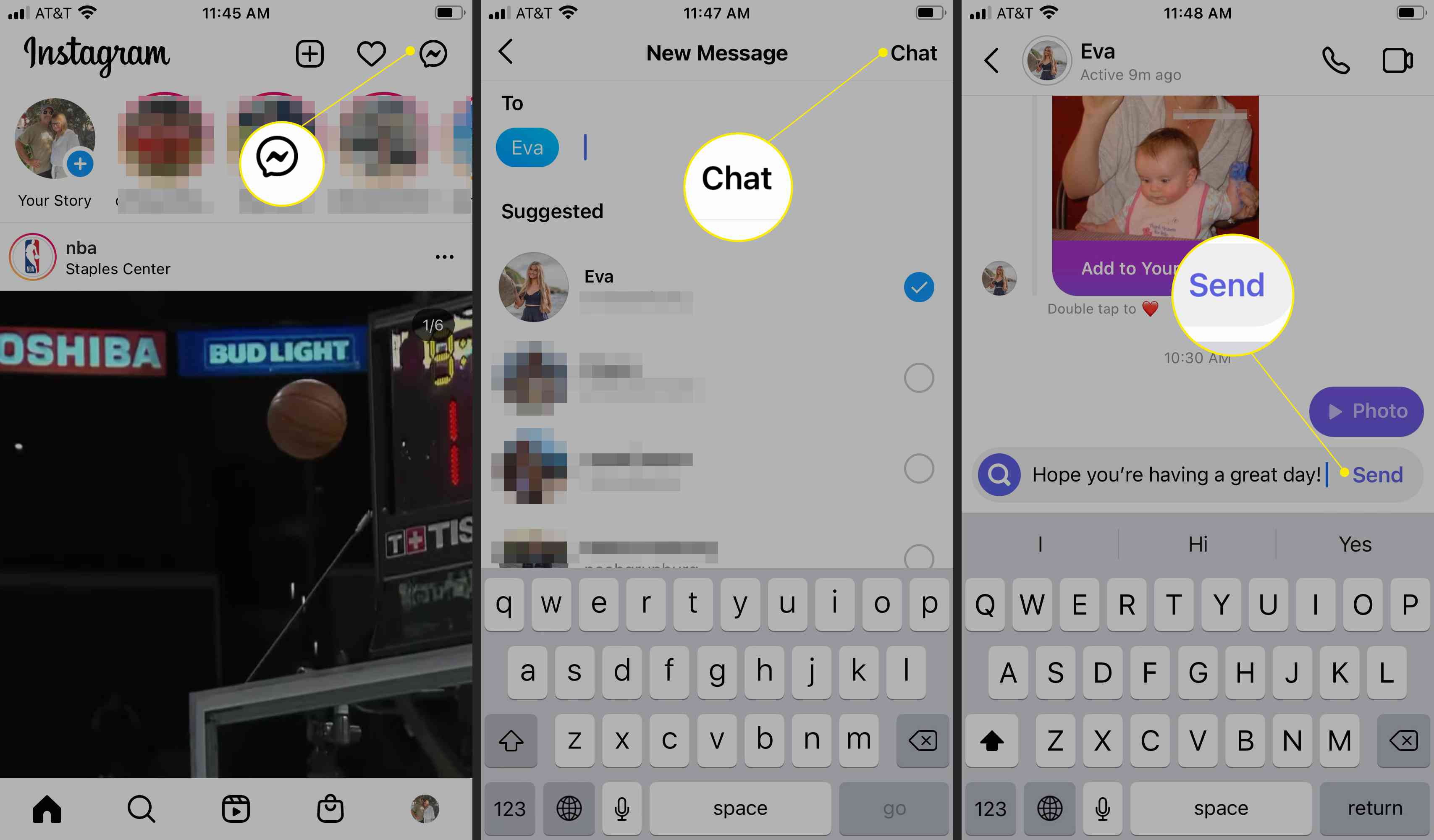
Tryck på flera personer för att starta en gruppchatt. Instagram ger dig möjlighet att ge gruppmeddelanden ett namn och möjlighet att stänga av inkommande gruppmeddelanden när du vill. Du kan också lämna alla gruppkonversationer du ingår i utan att ta bort hela gruppmeddelandet själv.
Facebook-integration
Facebook, som äger Instagram, integrerade meddelanden mellan Facebook, Instagram, WhatsApp och Messenger 2020. Facebook Messenger chatt-systemet är kärnan i direktmeddelanden i dessa appar. Meddelandeintegrationen mellan Facebook och Instagram innebär att du kan använda Instagram Direct för att skicka meddelanden till en Facebook-vän, även om den användaren inte finns på Instagram. För att göra detta, tryck på budbärare ikonen längst upp till höger på skärmen och tryck sedan på nytt meddelande ikon. Rulla ner listan över föreslagna vänner så ser du det Facebook-vänner. Tryck på en för att starta ett meddelande.
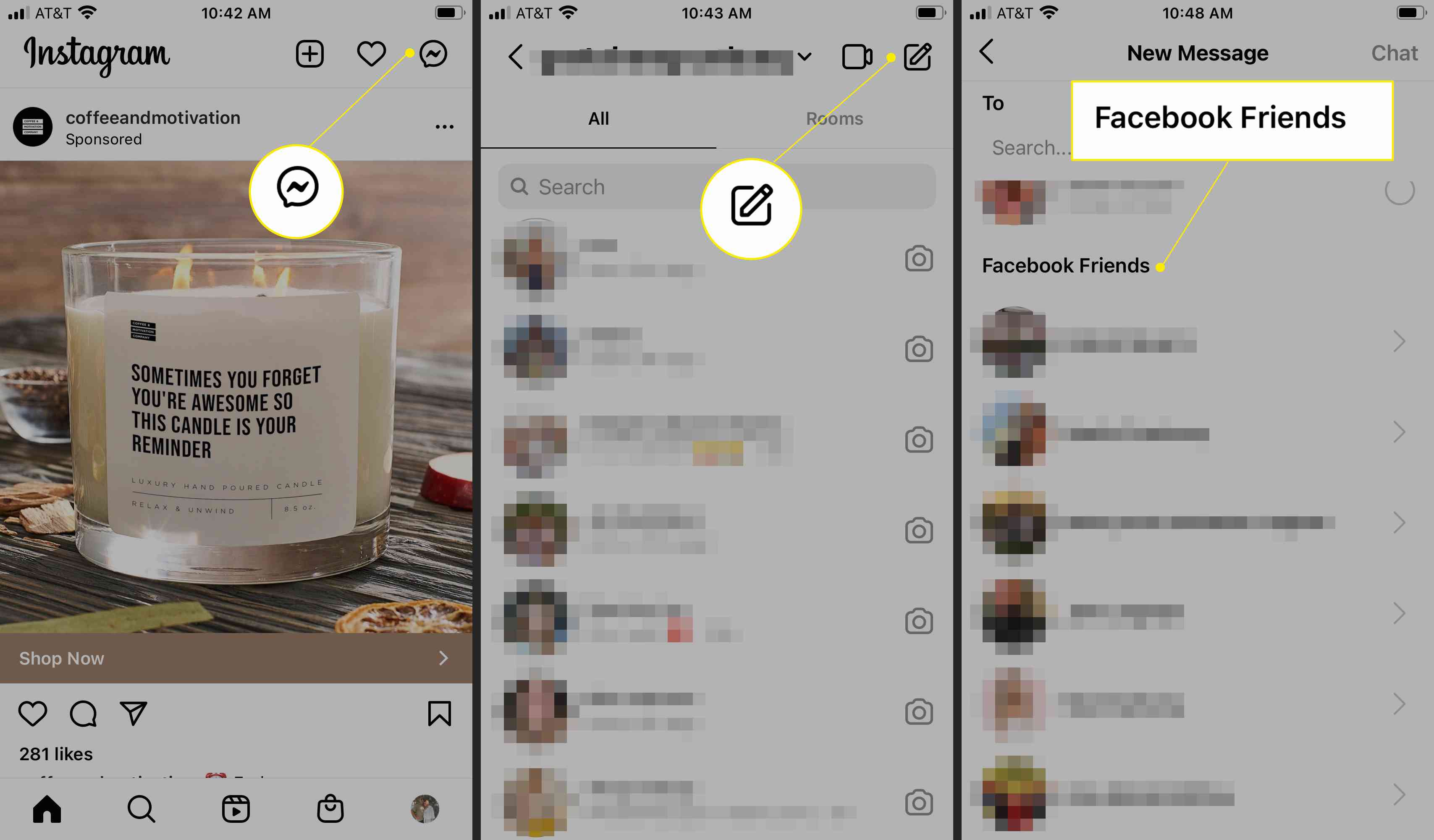
Dela inlägg via Instagram Direct
Om du stöter på ett inlägg som du vill dela, använd Instagram Direct för att skicka inlägget till någon eller flera personer. Användare delade tidigare Instagram-inlägg med vänner genom att tagga sina användarnamn i kommentarerna. Att använda Instagram Direct är en mycket tydligare, okomplicerad metod. Tryck på inlägget du vill skicka dela med sig ikon (pappersflygplan). Sök efter namnet på den person som du vill dela inlägget med, eller bläddra för att hitta och knacka på en föreslagen Instagram- eller Facebook-vän. Skriv ett meddelande, om du vill, tryck sedan lätt på Skicka. Om du trycker på flera personer trycker du lätt på Skicka separat.

Rapportering, begränsning och blockering av användare i Instagram Direct
Om någon skickar dig kränkande foton, videor eller textmeddelanden via Instagram Direct, rapportera dessa händelser till Instagram. Om det är ett textmeddelande, tryck på och håll kvar meddelandet, tryck på Rapportera, välj sedan en anledning till varför du rapporterar det. Om det är ett video- eller fotomeddelande, tryck på tre prickaroch tryck sedan på Rapportera och välj en anledning. För att rapportera ett konto, gå till profilsidan, tryck på tre prickar längst upp till höger och välj Rapportera. Det finns fler val när du vill begränsa eller eliminera kontakt med någon:
Begränsa: När du begränsar någon kontrollerar du om andra kan se sina kommentarer på dina inlägg och deras chattar flyttas till dina meddelandeförfrågningar så att de inte ser när du har läst deras meddelanden. För att begränsa någon, gå till deras profilsida, tryck på tre prickar längst upp till höger och tryck sedan på Begränsa.
Blockera: Blockera en användare för att ta bort dem från dina följare och helt hindra dem från att skicka meddelanden till dig, se din profil eller följa dig igen. För att blockera någon, gå till deras profilsida, tryck på tre prickar längst upp till höger och tryck sedan på Blockera.